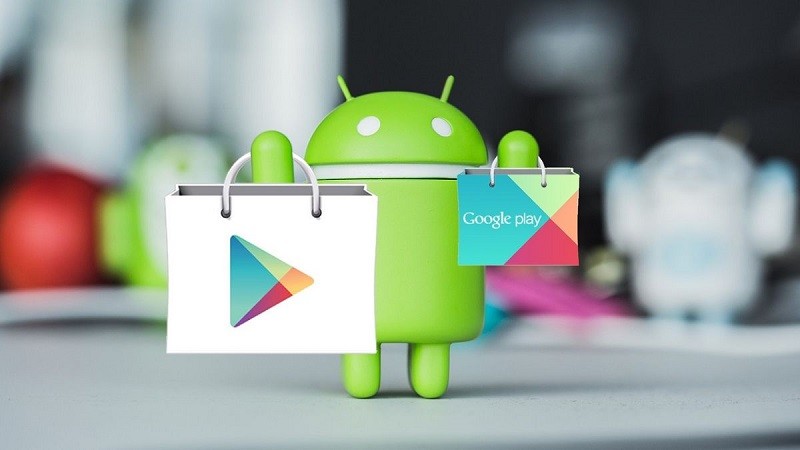 |
Узнайте из статьи ниже, как удалить историю поиска CH Play, чтобы защитить свою конфиденциальность.
CH Play, также известный как Google Play Store, стал незаменимым источником приложений и игр для пользователей Android. Однако сохранение истории поиска в CH Play создаёт множество рисков для конфиденциальности, что вызывает беспокойство у многих пользователей, особенно при совместном использовании устройств с другими пользователями.
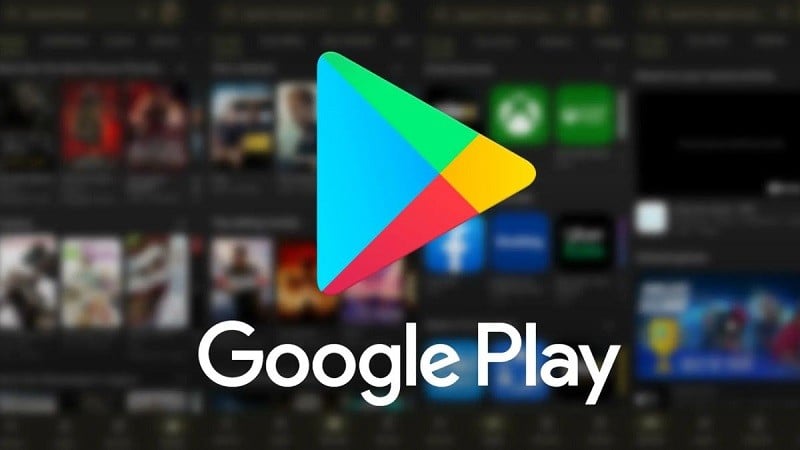 |
Чтобы удалить историю поиска CH Play, выполните следующие действия:
Шаг 1: На вашем Android-смартфоне откройте приложение CH Play. Обычно оно находится в разделе приложений Google. В главном интерфейсе нажмите на значок профиля в правом верхнем углу экрана. На этом значке будет отображаться аватар вашей учётной записи Google. В открывшемся меню учётной записи нажмите «Настройки».
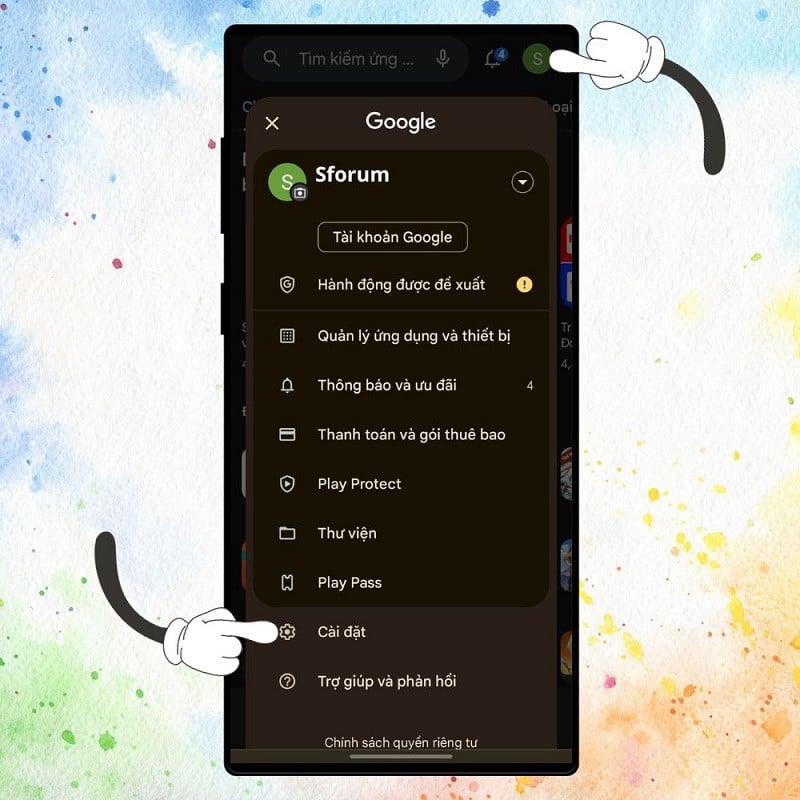 |
Шаг 2: На новой странице нажмите «Основные» или нажмите стрелку вниз рядом с этим пунктом, чтобы развернуть меню. В развёрнутом меню выберите «Настройки учётной записи и устройства».
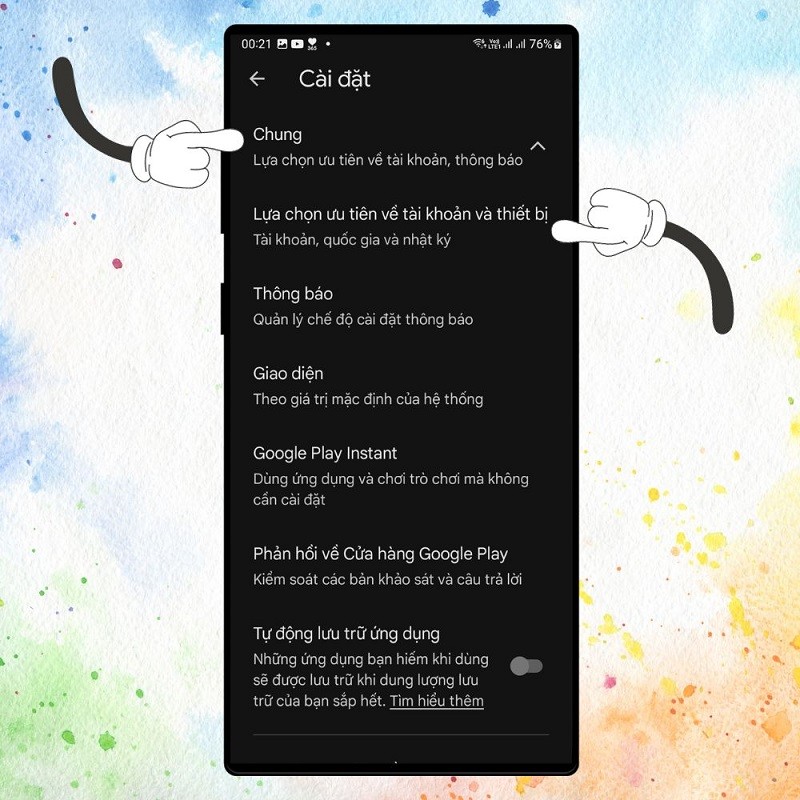 |
Шаг 3: Теперь прокрутите вниз, найдите и нажмите Удалить список искомого контента на устройстве.
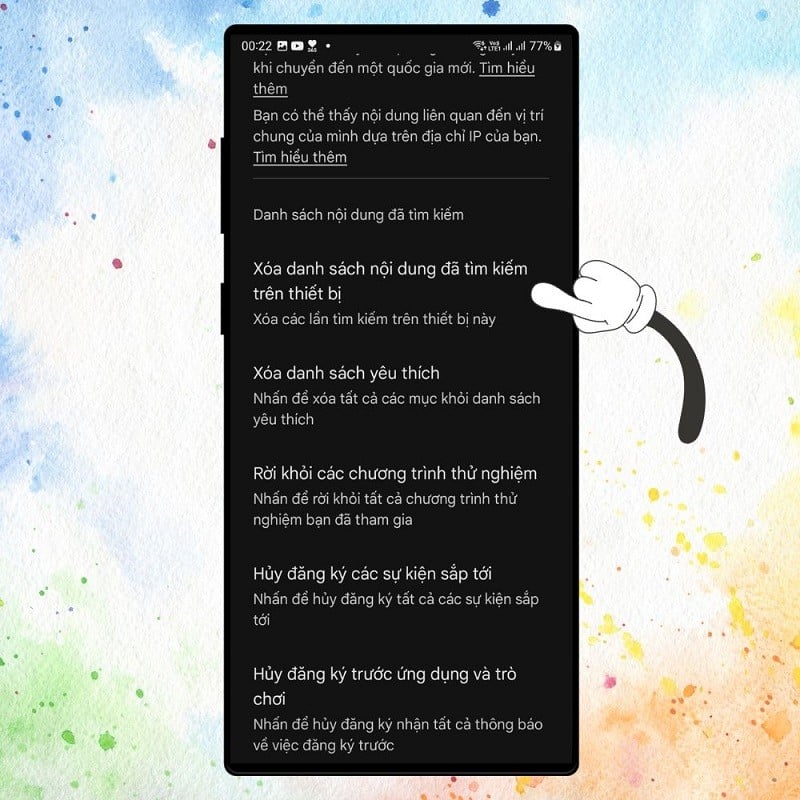 |
Шаг 4: Подтвердите действие, нажав «Удалить искомое содержимое» в приложении.
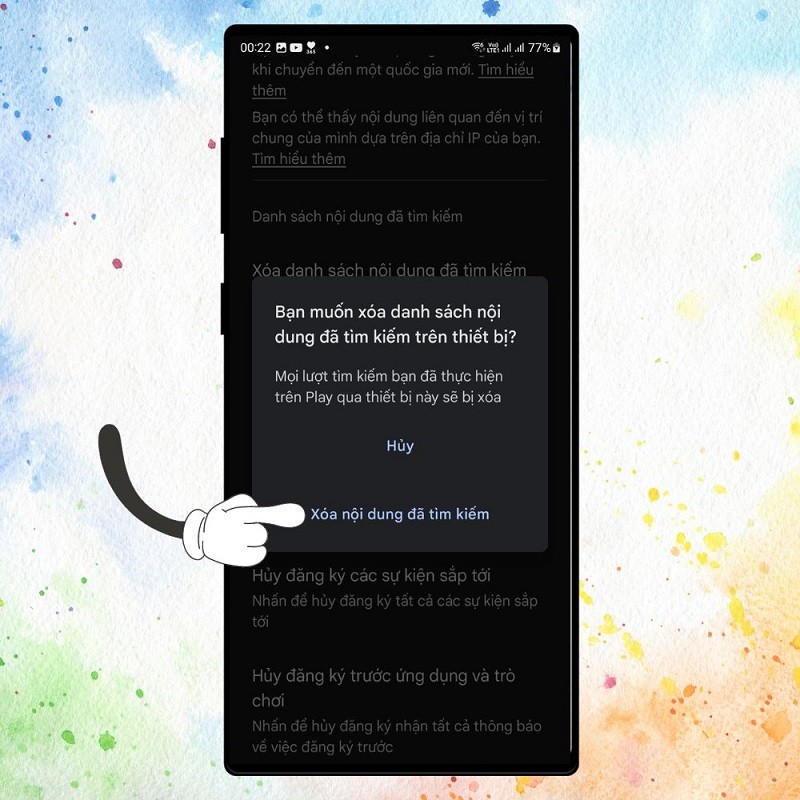 |
После выполнения этих действий ваша история поиска в CH Play будет удалена с текущего устройства. Однако при этом будет удалена только информация с используемого вами устройства. Если вы вошли в свою учётную запись Google на другом устройстве, ваша история поиска сохранится в этой учётной записи.
Удаление истории поиска на CH Play — довольно простая процедура, но она крайне важна для защиты и управления персональными данными на мобильных устройствах. Регулярно удаляйте эту информацию, чтобы обеспечить её сохранность.
Источник


![[Фото] Премьер-министр Фам Минь Чинь председательствует на втором заседании Руководящего комитета по развитию частной экономики.](https://vphoto.vietnam.vn/thumb/1200x675/vietnam/resource/IMAGE/2025/11/01/1762006716873_dsc-9145-jpg.webp)












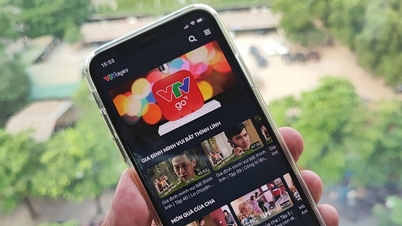
































































































Комментарий (0)